解决Win7系统远程桌面连接不上的方案
来源:https://www.uweishi.com/ 时间:2022-12-25 19:49:46 责任编辑:admin
最近有一用户发现开启了win7远程桌面连接功能后,无法连接到远程桌面,Win7系统远程桌面连接不上怎么办呢?
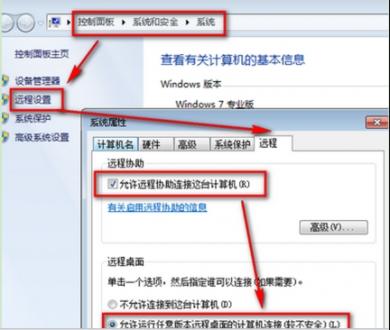
下面给大家分享Win7系统远程桌面连接不上的解决方案,具体如下:
方法1、查询并记录远程计算机的IP,点击“开始——运行”,输入“cmd”命令后回车,准确查看并记录ipadress。
方法2、在计算机上右键,选择属性,点击远程设置,在弹出来的设置界面中,勾选“允许远程协助连接这台计算机”。
方法3、电源选项也很重要(使计算机进入睡眠状态:更改为“从不”),因为进入睡眠的电脑是无法远程登录的;
方法4、如果以上方法操作后,还不能远程连接,请检查Remote Desktop Services服务是否已打开,因为没有打开就会连接不上的,设置步骤为:右击“计算机”——管理——服务和应用程序——服务,在中间窗口中找到并启用“Remote Desktop Services”的服务。
方法5、如果仍旧连接不上,可能是windows防火墙设置问题了,需启用入站规则中的“远程桌面(TCP-In)”规则:开始——控制面板——Windows防火墙——高级设置——入站规则,然后在中间“入站规则”窗口中找到“远程桌面(TCP-In)”规则,选中后在右框中点击“启用规则”即可。
以上就是关于Win7系统远程桌面连接不上的解决方案介绍了,电脑远程桌面连接不上的用户,请参照以上方法操作吧。可以到u卫士U盘启动盘制作工具官网www.uweishi.com:咨询客服。更多精彩内容继续关注。本文由u卫士u盘启动盘整理发布